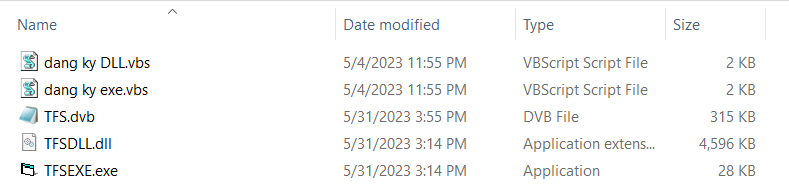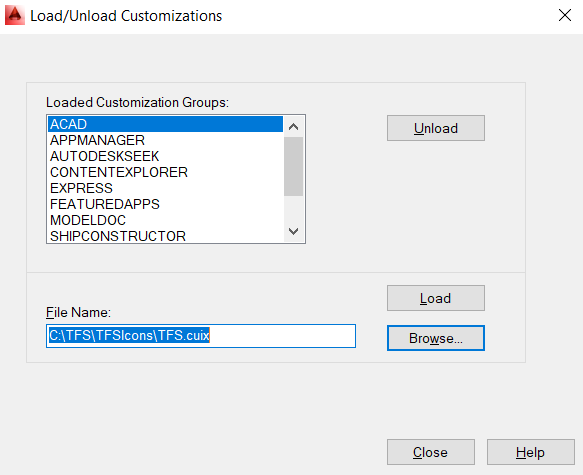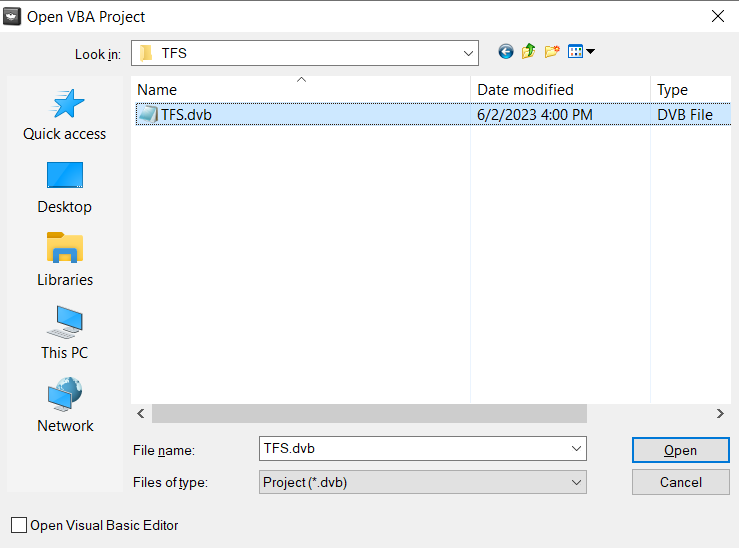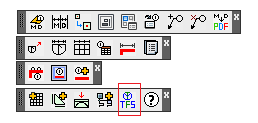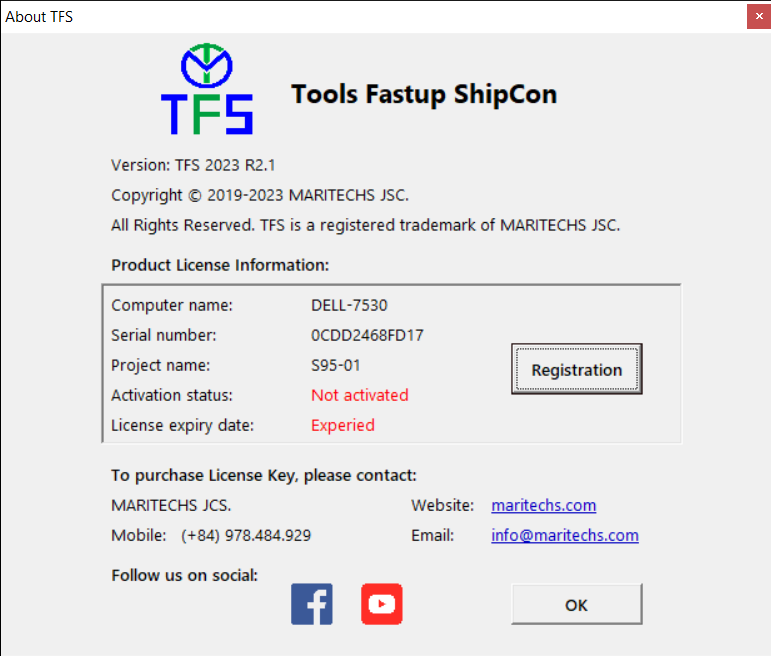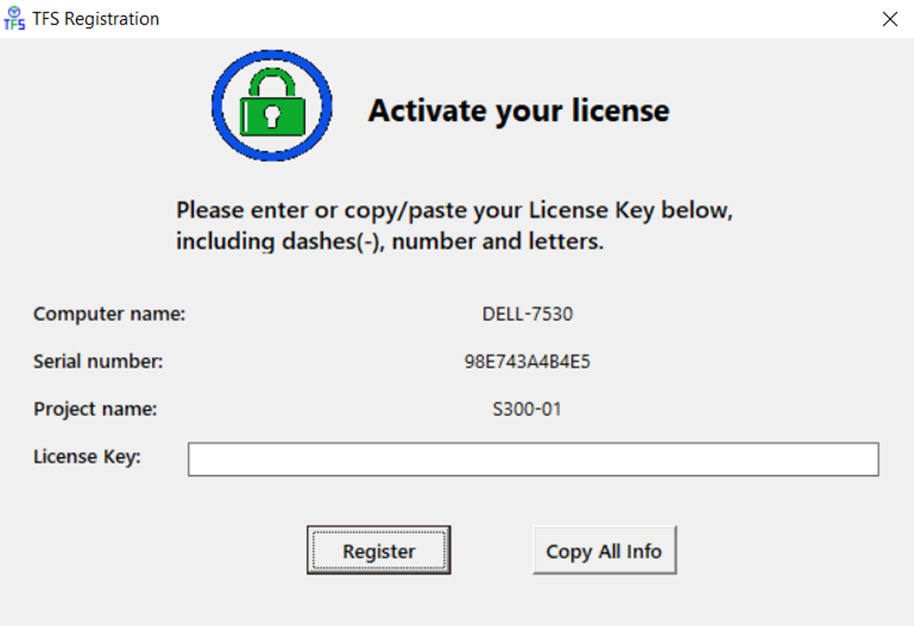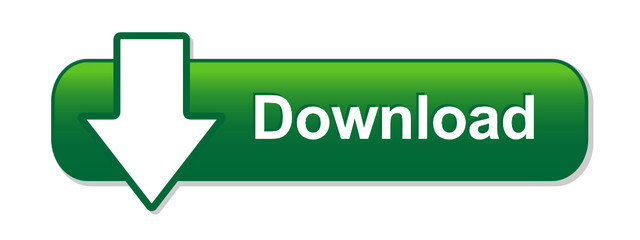Phiên bản mới nhất TFS 2025 R2
tương thích với ShipConstructor 2025 R1.1
Download AutoCAD VBA Enabler (AutoCad 2016 – 2024)
https://www.autodesk.com/support/technical/article/caas/tsarticles/ts/3kxk0RyvfWTfSfAIrcmsLQ.html
Download AutoCAD VBA Enabler (AutoCad 2014) https://drive.google.com/file/d/1jLVIOtqnFuAKKXiADEXaWzMLmwmTzIwZ/view?usp=drive_link
Hướng dẫn cài đặt
- Cài đặt phần mềm AutoCad VBA Enabler tương ứng với bản AutoCad đang sử dụng
- Tải phần mềm TFS
- Giải nén thư mục TFS vào ổ C:, khi đó trong thư mục C:\TFS chứa 03 thư mục “TestProject“, “Help” và “TFSIcons“
- Vào thư mục “TestProject” đăng ký 02 file TFSDLL.dll và TFSEXE.exe bằng cách kéo thả vào 02 file đăng ký tương ứng.
- Mở phần mềm ShipConstructor, sử dụng lệnh “cuiload“, truy cập đến file TFS.cuix nằm trong thư mục “C:\TFS\TFSIcons”, để tạo bộ công cụ cho phần mềm.
- Sử dụng lệnh “vbaload“, truy cập đến đường dẫn “C:\TFS\TestProject\TFS”, load file TFS.dvd
- Click vào công cụ “AboutTFS“, khi đó hiện ra một form hiển thị License của phần mềm. Để đăng ký License cho phần mềm click vào nút “Registration“. Một form đăng kí hiện ra, copy toàn bộ thông tin trong đó gửi email cho MARITECHS để lấy License Key. Sau khi có License Key, copy vào ô License Key để đăng ký.
- Thoát ra và vào lại công cụ “AboutTFS” để kiểm tra xem phần mềm đã được đăng ký hay chưa.